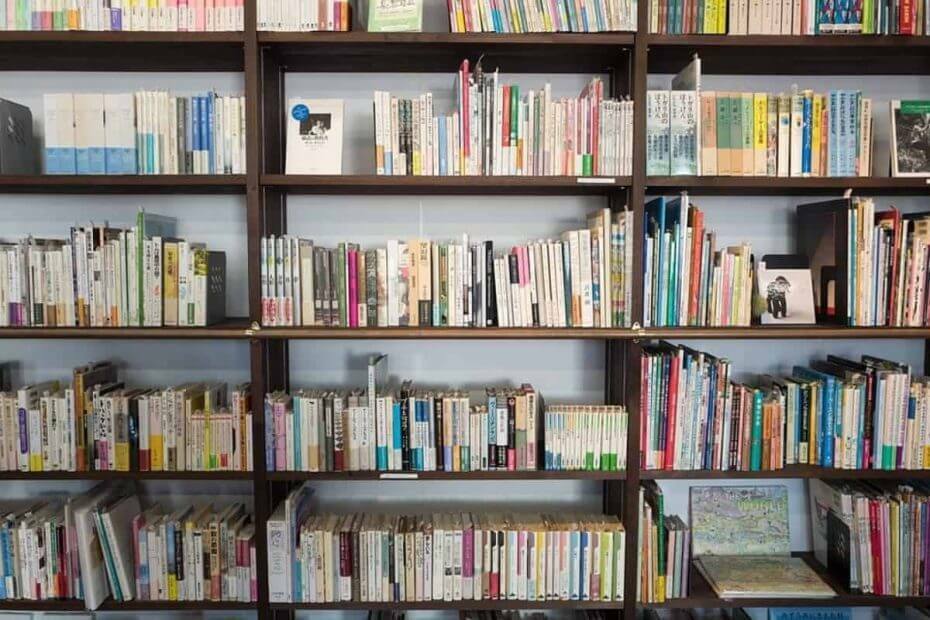
Denna programvara reparerar vanliga datorfel, skyddar dig mot filförlust, skadlig programvara, maskinvarufel och optimerar din dator för maximal prestanda. Åtgärda PC-problem och ta bort virus nu i tre enkla steg:
- Ladda ner Restoro PC Repair Tool som kommer med patenterade teknologier (patent tillgängligt här).
- Klick Starta skanning för att hitta Windows-problem som kan orsaka PC-problem.
- Klick Reparera allt för att åtgärda problem som påverkar datorns säkerhet och prestanda
- Restoro har laddats ner av 0 läsare den här månaden.
Bibliotek introducerades i Windows 7, och sedan dess blir de mycket användbara sätt att organisera dina filer. Men av någon anledning saknas biblioteksobjektet som standard i navigeringspanelen i Windows 10.
Och om du använder den här funktionen ofta kanske du vill ha den tillbaka, och här är ett par sätt att göra det.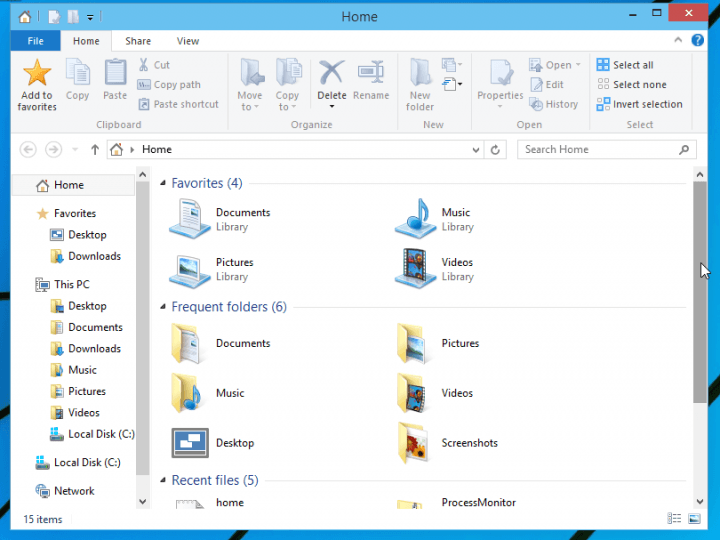
Hur kan jag aktivera bibliotek i Windows 10 Explorer?
Aktivera bibliotek i Windows 10
För att aktivera bibliotek i Windows 10 Utforskaren, Följ dessa steg:
- Öppna File Utforskaren
- Istället för Hem, gå till Den här datorn
- Högerklicka på det tomma utrymmet i den vänstra panelen för att öppna snabbmenyn.
- Kontrollera Bibliotek Artikel
Biblioteksobjektet visas nu i navigeringspanelen.
Episk guide varning! Inga fler File Explorer-problem för dig. Fixa dem alla med hjälp av den här omfattande guiden!
Anpassa bibliotek i Windows 10
Om du vill att ditt bibliotek ska vara direkt i hemmappen, istället för navigeringspanelen, kan du göra det med ett par registerjusteringar.
- Öppna Registerredigerare
- Gå till följande registernyckel:
HKEY_LOCAL_MACHINESOFTWAREMicrosoftWindowsCurrentVersion
ExplorerHomeFolderNameSpaceDelegateFolders
- Gå sedan till den här nyckeln:
HKEY_LOCAL_MACHINESOFTWAREWow6432NodeMicrosoftWindows
CurrentVersionExplorerHomeFolderNameSpaceDelegateFolders
- Skapa samma undernyckel, {031E4825-7B94-4dc3-B131-E946B44C8DD5}
- Stäng alla Explorer-fönster och öppna det igen
Bibliotek visas nu i hemmappen i Windows 10 File Explorer. Konstigt nog kommer bibliotek att vara under Favoriter-gruppen, men hittade inte sättet att ändra detta.
Om du inte kan redigera ditt Windows 10-register läser du det härpraktisk guide och hitta de snabbaste lösningarna på problemet.
Kan du inte komma åt registerredigeraren? Saker är inte så läskiga som de verkar. Kolla in den här guiden och lös problemet snabbt.
Dessutom kan du öppna bibliotek från dialogrutan Kör med bara ett kommando. För att göra det, tryck på Win och R-tangenterna samtidigt och skriv in följande kommando i dialogrutan Kör.
skal: Bibliotek
Detta kommando är ett speciellt skalkommando som öppnar mappen Bibliotek direkt i din File Explorer.
De flesta användare vet inte vad de ska göra när Windows-tangenten slutar fungera. Kolla upp den här guiden och vara ett steg före.
Åtgärda biblioteksproblem
Att ha problem med dina bibliotek kan vara ett stort problem, särskilt om du lagrar dina data i dessa mappar. För de av er som har problem med bibliotek, föreslår vi att du läser vår guide fixa musikbiblioteket.
Det är en snabbkorrigering som i grunden kommer att återställa dina bibliotek, och du kan tillämpa den här korrigeringen inte bara för musikmappen utan också för videor, bilder och dokument.
Det borde vara allt, vi vet inte varför Microsoft beslutade att utesluta bibliotek från standardnavigeringsfältet, men som du kan se kan du enkelt ta tillbaka det.
Om du har några frågor eller kommentarer kan du uttrycka dig i kommentarsektionen nedan.
LÄS OCH:
- Internet Explorer i Windows 10 åtgärdar problem med extraktion med lågt utrymme och temporära filer
- Serverkörning misslyckades File Explorer-fel [EXPERT FIX]
- KORRIGERA: Appar och program kraschar när File Explorer öppnas
 Har du fortfarande problem?Fixa dem med det här verktyget:
Har du fortfarande problem?Fixa dem med det här verktyget:
- Ladda ner detta PC-reparationsverktyg betygsatt Bra på TrustPilot.com (nedladdningen börjar på den här sidan).
- Klick Starta skanning för att hitta Windows-problem som kan orsaka PC-problem.
- Klick Reparera allt för att lösa problem med patenterade tekniker (Exklusiv rabatt för våra läsare).
Restoro har laddats ner av 0 läsare den här månaden.

![Fix Video_TDR_Failure (nvlddmkm.sys) på Windows 10 [Löst]](/f/e46db9beb6b988765e2b4ba19cf7c2b0.png?width=300&height=460)
